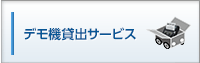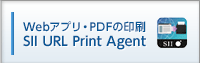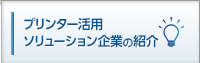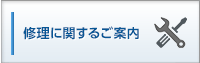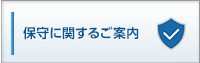お客さまからいただくよくある質問(FAQ)についてご案内します。
- 感熱紙のセット方法
- 58mm紙幅使用時の設定方法
- 1. パーテーションプレートの取り付け方
- 2. 紙幅設定(58mmへの変更)
- カッターエラー(紙ジャム)除去方法
- カッターエラー(紙ジャム)除去方法
- Bluetoothペアリング方法
- テスト印字の方法
- iPhoneまたはiPadをLightningケーブルで有線接続する方法
- 初期化の設定
- SII Firmware Updaterの使い方」 for Android
- SII Firmware Updaterの使い方」 for iOS/iPadOS
FAQ項目
- Q.ファームウェアのアップデートについて教えてください。
- プリンタのF/Wを最新に保つために、”SII Firmware Updater”をご用意しています。
App Srore およびGoogle Store にてご提供させた頂いています。
下記のリンクからダウンロードが可能です。
Android(Google Play)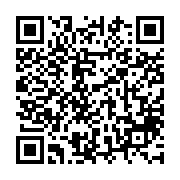 iOS/iPadOS (App Store)
iOS/iPadOS (App Store)
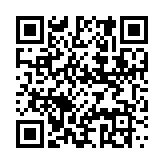
- Q.RP-F10-x27J1-5の特徴を教えてください。
- RP-F10-x27J1-5モデルは、Bluetooth+USB Type-Cのマルチインタフェースになります。
USB Type-Cでホスト端末に対して①給電およびUSBデータ通信、または、②給電およびBluetoothデータ通信が可能です。
ただし、使用環境によってプリンタ側の設定変更が必要になります。 - Q.Android端末でプリンタのUSB Type-Cから給電+USB通信で使用する場合の必要な設定を教えてください。
- プリンタの設定は、工場出荷時設定のままで使用できます。
プリンタのスイッチを使用したテスト印字で設定を確認してください。 - Q.iOS/iPadOS端末でプリンタのUSB Type-Cから給電+USB通信で使用する場合の必要な設定を教えてください。
- プリンタのUSB Type-Cで給電+USB通信で使用する場合
端末側がLightning端子の場合のみUSB通信が可能です。(Apple認証のケーブル使用の事)
プリンタの設定は、工場出荷時設定のままで使用できます。 - Q.WindowsPCでプリンタのUSB Type-Cから給電+USB通信で使用する場合の必要な設定を教えてください。
- プリンタのUSB Type-Cから給電+USB通信で使用する場合
プリンタの設定は、工場出荷時設定から変更する必要があります。
プリンタのスイッチを使用したテスト印字で設定を確認してください。 - Q.Bluetooth通信で使用する場合の必要な設定を教えてください。 (Type-Cは給電のみで使用する)
- プリンタのUSB Type-Cから給電+Bluetooth通信で使用する場合
プリンタの設定は、工場出荷時設定から変更する必要があります。
プリンタのスイッチを使用したテスト印字で設定を確認してください。 - Q.Connection Mode と USB Connection の変更方法を教えてください。
- POWERスイッチを3秒以内に3回押します。
LEDが緑になると、"WindowsPCとType-C通信する"設定に変わります。
さらに3秒以内にPOWERスイッチを3回押します。
LEDが水色に変わると、"Bluetooth通信で使用する"設定に変わります。
さらに3秒以内にPOWERスイッチを3回押します。
LEDが青に変わると、"iOS/Androidで使用する"設定に変わります。 - Q.Connection Mode:iOS/Android の設定でWindowsPCとUSB接続ができているが問題ないでしょうか?
- 使用するPCによっては、”Connection Mode:iOS/Android”でも使用できる場合があります。
"Connection Mode:Windows"で使用することを推奨します。
* Comminication Type *
USB Communication
Control Model:RP-F10
USB Device Class:Printer
USB Communication:Enable
Connection Mode:iOS/Android
* Comminication Type *
USB Communication
Control Model:RP-F10
USB Device Class:Printer
USB Communication:Enable
Connection Mode:iOS/Android
* Comminication Type *
USB Communication
Control Model:RP-F10
USB Device Class:Printer
USB Communication:Enable
Connection Mode:Windows
* Comminication Type *
USB Communication
Control Model:RP-F10
USB Device Class:Printer
USB Communication:Disable
Connection Mode:Windows